|
打印机点打印,可以正常出纸的,但是标签上却没有打印上任何内容,确定条码打印软件中标签设置没有任何问题。排版是根据实际的标签尺寸按照条码打印软件的要求设置。但是打印出来就是没有内容。这是我们在使用条码打印机打印时会遇到的问题。出现这种情况,可以检查如下设置。 一.检查打印机碳带及标签纸安装。 首选,要先确定打印机的碳带和标签纸相互符合:这种碳带是否支持打印这种标签,是否可以在这种类型的打印机上使用。 其次,要检查碳带或色带是否装反,装反了的话,也会出现打印不出内容的情况。 最后,打印机安装都没有问题的话,就在打印机上进行测纸看下是否能正常走纸,纸张上是否有内容,如果走纸正常纸张上没有内容的话,继续下面的测试。 二、检查打印机首选项设置是否正确。 1.在打印机属性中检查打印类型是否设置正确。 在电脑左下角依次点:开始-设备及打印机打开打印控制面板,在控制面板下选中要使用的打印机右击,选择“打印机首选”。或者在领跑条码打印软件中也可以直接打开打印机属性:打开条码打印软件左上角有个黄色齿轮图标是文档设置,在该窗口下,选择第一个“纸张”选项卡,在打印机选项下下面有个“打印机属性”按钮,直接点该按钮,就可以打开打印机首选项设置了。 
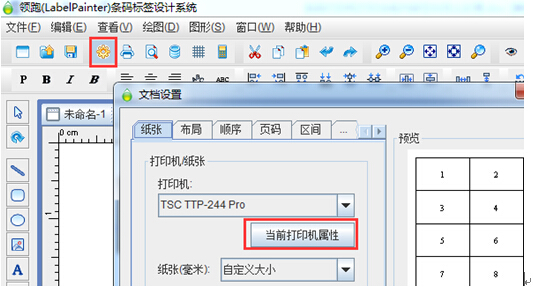
在打印机首选项窗口下,选择第三个“卷”选项卡,注意该窗口下纸张设置栏中的“方式”及“类型”。方式可以选择是热敏打印还是热转印。一般如果用的是碳带或色带打印就是热转印,如果用是热敏纸打印的就是热敏打印。打印方式一定要选择正确,否则也会出现这种出纸不显示内容的情况。 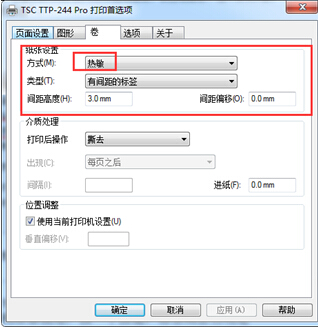
另外一个类型则要根据实际标签纸的类型,选择是否是有间距标签,如果是有间距标签,注意输入实际的标签纸间距。如果间距输入错误,就会出现打印错位的现象。 2、打印机打印方式选择正确的话,打印内容潜或者是墨重等不清晰的现象,可以设置“打印深度”。 同样在打印机首选项窗口下,选择“选项”,在该窗口下有个“打印深度”的参数,可以设置打印的墨色轻重。 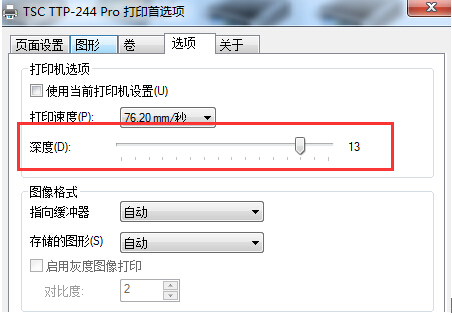
以上是在遇到打印机出纸但不打印内容情况时的处理方法。一般多出在碳带用完或者是与打印机纸张不符,或者是打印机属性中打印方式:热敏或热转印选择错误。另外也需要先检查确认在条码打印软件中的纸张、标签尺寸设置是否跟实际尺寸一致。 | 

 |Archiver|手机版|小黑屋|厦门IT技术交流论坛
( 闽ICP备11004480号 )
|Archiver|手机版|小黑屋|厦门IT技术交流论坛
( 闽ICP备11004480号 )